Cara Menyiapkan Two-Factor Authentication Akun Google – Two-Factor Authentication (2FA) adalah lapisan keamanan tambahan yang ditambahkan ke akun online untuk memastikan tak terjadi akses atau login tidak sah. Two-Factor Authentication yang terlibat di sini adalah password akun dan kode sementara yang dikirim ke pengguna secara real time untuk otentikasi.
Tujuannya adalah untuk mengotentikasi login atau transaksi dengan kode tertentu yang hanya bisa diakses oleh pengguna. Ketika sistem mendeteksi upaya untuk login ke akun tersebut maka harus dipastikan bahwa kedua faktor tersebut terpenuhi untuk kemudian memberikan hak akses.
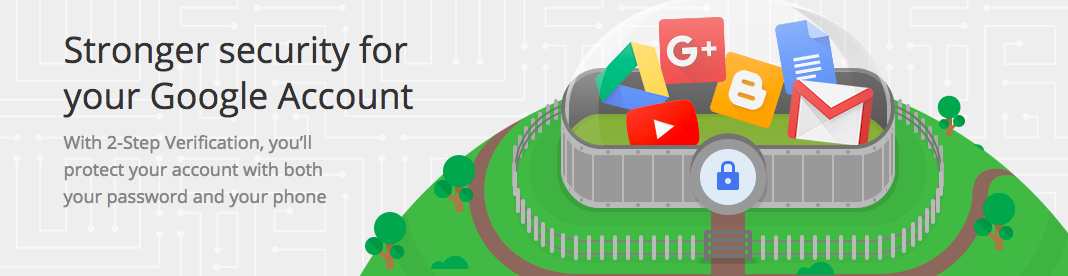
Meningkatnya kasus cyber crime, pencurian data, hacking dan penipuan online telah membuat para Netizen lebih sadar akan keamanan online. Menyiapkan 2FA penting untuk seluruh akun, tidak hanya untuk perbankan online dan akun terkait keuangan lainnya. Sebagai tindakan untuk pemeriksaan yang lebih baik terhadap akses tidak sah ke akun pengguna. Bagaimana cara menyiapkan otentikasi Two-Factor Authentication untuk akun Google ?
Berikut langkah-langkah yang harus dilakukan :
1. Kunjungi halaman Google dan masuk ke My Account.
Laman tersebut akan menampilkan ringkasan tentang setelan akun Google dan aplikasi resmi apa saja yang digunakan. Pengguna dapat mengedit data pribadi, nomor kontak alternatif dan bahkan menambahkan nomor kontak utama di laman ini.
2. Di bawah bagian “Sign-in & security”
di laman ini pengguna akan diberikan opsi untuk melakukan “Security Checkup”. Security Checkup adalah alat diagnostik manual yang dibuat Google untuk memastikan bahwa akun pengguna diakses hanya dari perangkat terpercaya.
Hasilnya akan memberi gambaran umum kepada pengguna tentang semua sesi akun yang aktif, perangkat untuk masuk ke akun Google, aplikasi yang memiliki akses ke profile akun Google dan terakhir Otentikasi Dua-Faktor. Hendaknya pengguna menggunakan fitur ini kapan pun ketika berganti perangkat. Jika pengguna mendapati adanya aktifitas login ke akun Google lewat beberapa perangkat dari berbagai lokasi, pengguna dapat melacak sesi tersebut dan memblokir akses dari perangkat yang dicurigai.
3. Setelah menyelesaikan penyiapan 2FA
Ssistem akan memeriksa apakah pengguna telah menambahkan nomor kontak utama. Jika tidak, maka sistem meminta pengguna menambahkan nomor ponsel terlebih dahulu. Setelah selesai, pengguna bisa logout dari akun tersebut.
Langkah mengamankan akun Google lewat Two-Factor Authentication di smartphone juga bisa dilakukan menggunakan aplikasi Google Authenticator. Aplikasi Google Authenticator akan melindungi akun Google dari keyloggers dan pencurian password.
Dengan autentikasi dua faktor, pengguna memerlukan password dan kode otentikasi untuk login. Aplikasi Google Authenticator ini sendiri berjalan di perangkat Android, iPhone, iPod, iPad, dan BlackBerry. Google Authenticator akan menampilkan kode yang berubah setiap 30 detik.
Kode dihasilkan di perangkat yang dipakai pengguna, sehingga mereka dapat menggunakan aplikasi ini meskipun perangkat secara offline. Setelah pengguna mengaktifkan 2FA di atas dan menghubungkan ponsel ke akun Google, selanjutnya adalah menyiapkan Google Authenticator.
1. Pada halaman 2-Step Verification di browser, klik “Setup” di bawah aplikasi Authenticator.
2. Pada kotak dialog yang tampil, pilih jenis ponsel yang digunakan dan klik “Next”.
3. Layar ìSet up Authenticatorî akan ditampilkan dengan kode QR, atau kode batang. Pengguna perlu memindai kode QR tersebut menggunakan aplikasi Google Authenticator. Sehingga pastikan aplikasi Google Authenticator sudah terpasang di ponsel dan kemudian jalankan aplikasinya.
4. Di layar utama aplikasi Google Authenticator, sentuh tanda plus di bagian atas. Kemudian, ketuk “Scan barcode” pada popup di bagian bawah layar.
5. Kamera ponsel akan diaktifkan dan pengguna akan melihat kotak hijau. Tunjuk kotak hijau itu ke kode QR di layar komputer. Kode QR akan dipindai secara otomatis.
6. Pengguna akan melihat akun Google baru ditambahkan ke aplikasi Authenticator. Perhatikan kode untuk akun yang baru saja ditambahkan.
7. Setelah menambahkan akun ke Google Authenticator, pengguna harus mengetikkan kode yang dihasilkan. Jika kode tersebut segera expired, tunggu sampai berubah sehingga memiliki cukup waktu untuk mengetikkannya.
8. Sekarang, kembali ke komputer dan klik “Next” di kotak dialog Set up Authenticator.
9. Masukkan kode dari aplikasi Authenticator di kotak dialog Set up Authenticator dan klik “Verify”.
10. Kotak dialog Done ditampilkan. Klik “Done” untuk menutupnya.
11. Aplikasi Authenticator ditambahkan ke daftar verifikasi dua langkah dan kini menjadi default.
